- May -akda Abigail Brown [email protected].
- Public 2023-12-17 07:03.
- Huling binago 2025-01-24 12:27.
Ano ang Dapat Malaman
- Hindi mo matatanggal ang iyong history ng order, ngunit may mga paraan para itago ito mula sa mga nakakatuwang mata.
- Gumamit ng Amazon Household Account upang itago ang mga binili at order mula sa iyong pamilya.
- Maaari mo ring i-archive ang iyong mga order, itago ang iyong history ng pagba-browse, baguhin ang lokasyon ng paghahatid, o gumamit ng Amazon Locker.
Ang artikulong ito ay nagpapaliwanag ng mga solusyon para sa pagtatago ng mga order at pagbili sa Amazon mula sa mga taong may parehong account o computer upang hindi masira ang mga sorpresa. Nalalapat ang mga tagubilin sa Amazon.com sa isang computer.
Itago ang Mga Order Gamit ang Amazon Household Account
Ang pinakamadaling paraan upang itago ang iyong mga binili mula sa iyong pamilya ay sa pamamagitan ng isang Amazon Household Account, na isang paraan para ibahagi ang Amazon Prime sa mga miyembro ng pamilya Ang opsyong ito ay para lamang sa mga miyembro ng Prime, na nagbibigay-daan sa iyong ibahagi ang Prime benefits sa isa't isa nasa hustong gulang, gayundin ang mga kabataan at bata sa iyong sambahayan.
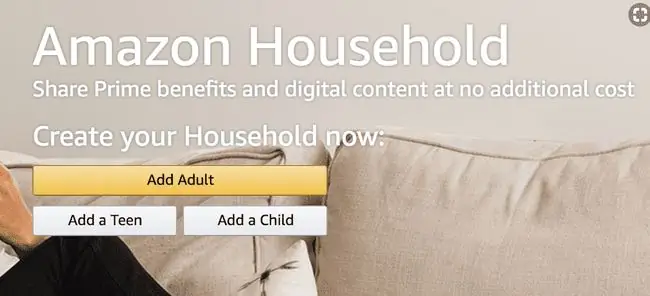
Ang isang Household Account ay nagbibigay-daan sa iyong panatilihing pribado ang iyong history ng pagbili, mga rekomendasyon, at mga listahan at hiwalay sa mga kabataan at bata. Parehong nasa hustong gulang pa rin ang may bentahe sa pagbabahagi ng piling mga benepisyo ng Amazon Prime at digital na content sa pamamagitan ng Family Library. Ang Amazon Household ay maaaring maglaman ng hanggang sampung miyembro na may mga sumusunod na itinatakda:
- Dalawang matanda, edad 18 pataas, bawat isa ay may sariling Amazon account.
- Hanggang apat na profile para sa mga kabataan, edad 13-17.
- Hanggang apat na profile ng bata, edad 12 pababa.
Paano Itago ang Mga Order sa Amazon Nang Walang Prime
Kung wala kang Prime membership, huwag mag-alala. Mayroon pa ring ilang mga opsyon na makakatulong sa iyong magdagdag ng layer ng privacy sa aktibidad ng iyong Amazon account. Kabilang dito ang pag-archive ng mga order, pagtatago ng history ng pagba-browse, pagpapalit ng iyong address sa pagpapadala, at paggamit ng Amazon Locker para sa paghahatid.
I-archive ang Iyong Mga Order sa Amazon
Ang pag-archive ng isang order ay hindi ganap na nagtatanggal ng isang item, ngunit ito ay nagtatago ng item mula sa iyong default na pahina ng order. Gayunpaman, lalabas pa rin ang mga naka-archive na item kung partikular na hinanap ang mga ito sa page ng order.
-
Mag-log in sa iyong Amazon account at mag-click sa Returns & Orders, na matatagpuan sa kanang bahagi ng menu bar.
-
Kapag nabuksan, mag-scroll pababa upang mahanap ang (mga) item na gusto mong itago, pagkatapos ay piliin ang Archive Order, na matatagpuan sa kaliwang bahagi sa ibaba. I-archive ang bawat pagbili na gusto mong itago ng hanggang 100 item. Magagamit mo ang feature na paghahanap para maghanap ng maraming item sa page ng iyong mga order.

Image - Sa sandaling piliin mo ang button ng archive, may lalabas na window na humihiling sa iyong kumpirmahin na gusto mong i-archive ang Order. Kapag na-archive na, ang item ay agad na hindi nakikita sa iyong default na page ng history ng order.
-
Kung kailangan mong tingnan ang detalye ng order ng anumang naka-archive na mga order, i-hover ang iyong mouse sa Mga Account at Listahan sa menu, at pagkatapos ay pumunta sa Iyong Mga Account. Sa page na iyon, hanapin ang link na Mga naka-archive na order sa Mga kagustuhan sa pag-order at pamimili.
Para ibalik ang isang naka-archive na order sa iyong default na view ng history ng order, piliin ang Unarchive Order.
Itago ang Iyong Kasaysayan sa Pagba-browse
Ang iyong kasaysayan ng pagba-browse ay nagtataglay din ng bakas ng mga breadcrumb na magbibigay sa mga snoop ng insight sa kung anong mga item ang maaaring nabili mo, o iniisip mong bilhin. Sa pamamagitan ng pag-edit ng iyong kasaysayan ng pagba-browse, maaari mong tanggalin ang mga partikular na item o tanggalin ang iyong buong kasaysayan. Maaari mo ring i-disable ang kakayahan ng Amazon na patuloy na subaybayan ang iyong kasaysayan ng pagba-browse nang buo, na maaaring magandang ideya para sa mga buwan bago ang holiday.
-
Pumunta sa homepage ng Amazon at i-hover ang iyong mouse sa ibabaw ng Kasaysayan ng Pag-browse.

Image - I-click ang Tingnan at I-edit sa pullout menu.
-
I-click ang Alisin sa view upang itago ang isang item mula sa page ng kasaysayan. I-click ang Pamahalaan ang history para ma-access ang dalawang karagdagang opsyon: Alisin ang lahat ng item sa view at I-on/i-off ang Browsing History.
Baguhin ang Iyong Lokasyon ng Paghahatid
Walang lumilikha ng agarang kahulugan ng misteryo tulad ng isang kayumangging kahon ng Amazon na inihatid sa iyong pintuan. Para mapanatili ang sorpresa-hilingin sa Amazon na ipadala ang iyong package sa ibang lugar-bahay ng isang kaibigan o address ng iyong trabaho.
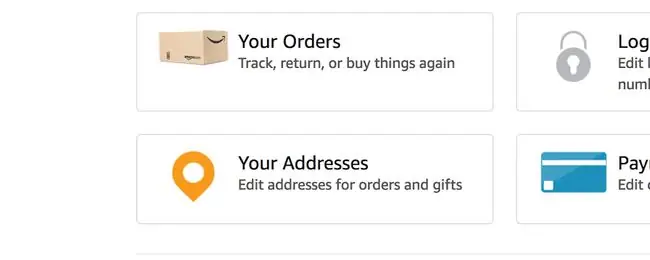
Gamitin ang Accounts & Lists menu sa tuktok ng Amazon para ma-access ang Iyong Account. Piliin ang Iyong mga address mula sa seksyong Mga kagustuhan sa pag-order at pamimili at pagkatapos ay piliin ang Magdagdag ng Address.
Gumamit ng Amazon Locker
Ang isa pang ste alth na opsyon sa paghahatid ay ang paggamit ng Amazon Locker. Isa itong libreng opsyon sa paghahatid at nagbibigay sa iyo ng pagkakataong kunin ang iyong package kapag ito ay maginhawa para sa iyo. Ang mga locker ay mga self-serve delivery kiosk, na madiskarteng matatagpuan sa paligid ng iyong lungsod. Ang iyong mga pakete ay nakalagay sa isang security-coded locker hanggang sa kunin mo ang mga ito.
-
Upang maghanap at pumili ng Amazon Locker, pumunta sa Amazon locker delivery page at i-click ang Maghanap ng locker na malapit sa iyo.

Image -
Maaari kang maghanap ayon sa address, zip code, landmark, o pangalan ng locker/store upang makahanap ng Amazon Locker.

Image - Kapag nag-order ka, lalabas ang Locker bilang opsyon sa address. Kung pipiliin mo ang paghahatid ng locker, mag-email sa iyo ang Amazon ng isang natatanging anim na digit na code na kakailanganin mong buksan ang locker. Pagkatapos ay magkakaroon ka ng tatlong araw sa kalendaryo para kunin ang iyong item bago ito ibalik sa Amazon para sa refund.
Ang iyong history ng order at aktibidad sa pagba-browse ay ginagamit din ng mga bot ng Amazon upang matulungan ang sinumang nagba-browse sa site na mag-alok ng higit pang mga pahiwatig sa iyong aktibidad, kasama ang mga simpleng mensahe nito, "maaari mo ring magustuhan."
FAQ
Paano ko kakanselahin ang isang order sa Amazon?
Kung gusto mong kanselahin ang isang order sa Amazon, mag-log in sa Amazon, pumunta sa iyong Your Orders, piliin ang order, pagkatapos ay piliin ang Return> Kanselahin ang mga item.
Paano ko ida-download ang aking kasaysayan ng order sa Amazon?
Pumunta sa pahina ng Mga Ulat sa Kasaysayan ng Amazon at mag-log in sa iyong account kung sinenyasan na bumuo ng mga ulat. Kung mayroon kang Amazon Business account, makakakuha ka ng mga insight sa iyong mga order at paggastos.
Paano ko tatanggalin ang aking kasaysayan ng paghahanap sa Amazon?
Pumunta sa iyong kasaysayan sa pagba-browse sa Amazon at piliin ang Alisin sa view sa ibaba ng bawat item na gusto mong alisin, o pumunta sa Pamahalaan ang kasaysayan> Alisin ang lahat ng item sa view. Maaari mo ring tanggalin ang iyong kasaysayan ng panonood ng Amazon Prime Video.






